As the digital landscape continues to evolve, businesses must take proactive measures to protect their online presence. One such measure is watermarking photos, a practice that not only adds a layer of security to your visual content but also helps in building brand recognition. In this comprehensive guide, we will walk you through the process of watermarking photos, discuss its advantages, and provide valuable insights on how to effectively implement watermarks. Join us as we empower you with the knowledge and tools to safeguard your digital assets and elevate your brand's visibility.
The History Of Watermark Photos
What Are The Different Types Of Watermarks?
How Can I Create a Custom Watermark For My Photos?
Are There Any Legal Implications Of Using Watermarks On Photos?
How To Watermark Photos On iPhone
Do Watermarks Affect The Quality Of a Photo?
How To Watermark Photos On Android
Can Watermarks Be Easily Copied or Removed By Others?
How To Watermark Photos In Word
Can a Signature Be a Watermark For Photos?
How To Watermark Instagram Photos
How To Add Watermark To Photos In Lightroom
How To Add Watermark To Photos In Canva
The History Of Watermark Photos
The history of watermarking photos can be traced back to the origins of watermarks themselves, which have been used for centuries in the paper industry. Watermarks were initially introduced as a way to identify the source of paper and prevent counterfeiting. The concept of watermarking photos emerged in the early days of photography, during the 19th century.
In the early years of photography, photographers would physically mark their prints with a stamp or signature to claim ownership and establish their authorship. These marks were often placed in the margins of the photo or on the back of the print. This practice allowed photographers to protect their work and ensure proper attribution.
As photography evolved and digital technology emerged, watermarking photos transitioned into a digital form of protection. With the rise of the internet and the ease of sharing and reproducing digital images, watermarking became essential for photographers, artists, and businesses to safeguard their visual content.
Watermarking photos serves multiple purposes. It helps to establish copyright protection by indicating ownership and providing evidence of authorship. Watermarks also act as a deterrent against unauthorized use and distribution of images, as they make it more difficult for others to claim or misuse the photos without permission. Additionally, watermarks can enhance brand recognition and awareness by prominently displaying a logo or business name on the visual content.
In the digital age, various software and online tools have been developed to facilitate the process of watermarking photos. These tools allow users to create custom watermarks, adjust their size and opacity, and apply them to multiple images simultaneously. Additionally, advancements in technology have led to the development of invisible watermarks, which are embedded into the pixels of the photo and are not visible to the naked eye.
Today, watermarking photos continues to be a common practice among photographers, artists, and businesses. It serves as a means of protecting intellectual property, establishing brand identity, and maintaining control over visual content in an increasingly digital and interconnected world.
What Is a Watermark?
A watermark is a visible or transparent mark or logo that is superimposed onto a photo or image to indicate ownership, protect copyright, or enhance brand recognition. It serves as a form of identification and acts as a deterrent against unauthorized use or distribution of the visual content. Watermarks can be text-based, such as a company name or website URL, or they can be graphical, such as a logo or symbol. By adding a watermark to a photo, it becomes easier to track and attribute the image to its original creator, while also adding a professional touch to the visual content.
Why Watermark Photos?
Watermarking photos serves multiple purposes and offers several benefits. Firstly, it helps to enhance brand awareness and recognition by prominently displaying your logo or business name on your visual content. This can help to establish a strong visual identity and increase brand recall among your target audience. Secondly, watermarking photos protects your visual content by deterring unauthorized use and distribution. It acts as a visible indicator of ownership, making it more difficult for others to claim or misuse your images without permission. Lastly, watermarking photos can contribute to copyright protection, as it helps to establish proof of ownership and can serve as evidence in case of copyright infringement. Overall, watermarking photos is a valuable practice for businesses and individuals looking to safeguard their visual assets and maintain control over their brand identity.
How To Watermark Photos
Watermarking photos can be done easily with the right tools and techniques. Here is a step-by-step guide on how to watermark your photos effectively:
- Choose a watermarking tool: Select a reliable photo editing software or online tool that offers watermarking capabilities. Popular options include Artlogo Watermarks,Adobe Photoshop, Lightroom, or specialized watermarking apps.
- Design your watermark: Create a visually appealing and professional-looking watermark that represents your brand. It can be a logo, text, or a combination of both. Ensure that the watermark is clear, legible, and appropriately sized for your photos.
- Adjust opacity and placement: Determine the desired opacity level of your watermark. Strike a balance between visibility and subtlety, ensuring that it doesn't overpower the main subject of the photo. Experiment with different placements, such as corners or diagonals, to find the optimal position.
- Batch process or apply individually: Depending on your needs, you can either apply the watermark to multiple photos simultaneously (batch processing) or manually add it to each photo individually. Batch processing saves time when watermarking a large number of images.
- Save a copy: Always work on a copy of your original photo to preserve the integrity of the original file. This way, you can revert back to the original if needed.
- Download and share: Once you have applied the watermark to your photos, export them in the desired format and resolution. Share your watermarked images on your website, social media platforms, or any other channels where you want to showcase your work while protecting your content.By following these steps, you can effectively watermark your photos, adding a layer of protection and branding to your visual content.
What Are The Different Types Of Watermarks?
Text Watermarks
Text watermarks are simple and effective, consisting of text-based elements such as your business name, website URL, or copyright information. They can be customized in terms of font, size, color, and opacity to match your branding.
Logo Watermarks
Logo watermarks involve adding your company logo or a graphical symbol to your photos. This type of watermark helps to reinforce brand recognition and can be designed to be transparent or semi-transparent.
Copyright Watermarks
Copyright watermarks typically include the copyright symbol (©) along with the year and the name of the copyright owner. They serve as a clear indication of ownership and can act as a deterrent against unauthorized use.
Digital Signature Watermarks
Digital signature watermarks are personalized signatures or initials that are added to photos. They provide a personal touch and can be useful for photographers or artists who want to add a unique identifier to their work.
Date and Time Watermarks
Date and time watermarks display the date and time the photo was taken. This type of watermark can be helpful for photographers who want to document the exact moment an image was captured.
Transparent Watermarks
Transparent watermarks are subtle and less intrusive, allowing the main subject of the photo to remain prominent. They are usually applied with low opacity, blending seamlessly with the image.
Pattern Watermarks
Pattern watermarks involve overlaying a repeated pattern or texture onto the photo. This type of watermark can add a decorative element while still providing protection and branding.
QR Code Watermarks
QR code watermarks are scannable codes that can be added to photos. They can direct viewers to a website, social media profile, or other online platforms, providing an interactive element to your visual content.
Metadata Watermarks
Metadata watermarks embed copyright and ownership information directly into the photo's metadata. This type of watermark is not visible on the image itself but can be accessed through the file's properties.
Invisible Watermarks
Invisible watermarks are digital markers that are embedded into the photo's pixels. They are not visible to the naked eye but can be detected using specialized software. Invisible watermarks are often used for copyright protection and tracking purposes.
How Can I Create a Custom Watermark For My Photos?
Creating a custom watermark for your photos can be easily done using Artlogo's services. Follow these steps to create your personalized watermark:
- Visit the Artlogo website: Go to the Artlogo website and navigate to their watermarking services.
- Choose your watermark type: Select the type of watermark you want to create, such as text-based, logo, or a combination of both.
- Customize your watermark: Use Artlogo's intuitive design tools to customize your watermark. Add your business name, website URL, or upload your logo. Adjust the font, size, color, and opacity to match your branding.
- Preview and adjust: Artlogo provides a preview of your watermark on sample images. Take this opportunity to make any necessary adjustments to ensure it looks visually appealing and legible.
- Select placement and size: Determine the placement of your watermark on the photo, such as the corner, center, or diagonally. Adjust the size to ensure it is visible but not overpowering.
- Save and download: Once you are satisfied with your custom watermark, save your design and download it in a suitable file format, such as PNG or JPEG.
- Apply your watermark: Use photo editing software or Artlogo's watermarking tool to apply your custom watermark to your photos. Follow the instructions provided by Artlogo for seamless integration.
By utilizing Artlogo's services, you can easily create a professional and customized watermark for your photos, adding a layer of protection and branding to your visual content.
Are There Any Legal Implications Of Using Watermarks On Photos?
Using watermarks on photos can have legal implications, particularly in terms of copyright protection. By adding a watermark, you are indicating ownership and asserting your rights over the image. This can help deter unauthorized use and provide evidence of ownership in case of copyright infringement. However, it's important to note that watermarks alone do not guarantee legal protection. Copyright laws vary by jurisdiction, so it's crucial to understand the specific laws in your country and consult with legal professionals if needed. Additionally, it's important to ensure that your use of watermarked images complies with fair use and other applicable laws to avoid any potential legal issues.
How To Watermark Photos On iPhone
Watermarking photos on an iPhone can be done using various apps available on the App Store. Here is a step-by-step guide on how to watermark photos on an iPhone:
- Install a watermarking app: Search for a watermarking app on the App Store and install it on your iPhone. Some popular options include "iWatermark" and "eZy Watermark."
- Open the app and import your photo: Launch the watermarking app and select the option to import or choose a photo from your iPhone's photo library.
- Customize your watermark: In the app, you will have options to customize your watermark. You can add text, logos, or choose from pre-designed templates. Adjust the font, size, color, and opacity to your preference.
- Position and resize the watermark: Use the app's tools to position the watermark on your photo. You can drag it to the desired location and resize it to fit appropriately.
- Adjust transparency and style: Depending on the app, you may have options to adjust the transparency or style of the watermark. Experiment with these settings to achieve the desired effect.
- Save or export the watermarked photo: Once you are satisfied with the watermark placement and appearance, save or export the watermarked photo to your iPhone's photo library or share it directly to social media platforms or other apps.
- Repeat for additional photos: If you have multiple photos to watermark, repeat the process for each photo using the watermarking app.
By following these steps, you can easily watermark your photos on an iPhone using a dedicated watermarking app. Remember to explore the features and settings of the app you choose to make the most out of your watermarking process.
Do Watermarks Affect The Quality Of a Photo?
Watermarks, when applied properly, should not significantly affect the overall quality of a photo. However, if a watermark is applied in a way that obstructs or distracts from the main subject of the image, it can potentially impact the visual appeal. To minimize any negative impact on quality, it is important to carefully consider the size, placement, and transparency of the watermark. Using a subtle and unobtrusive watermark, such as a transparent or semi-transparent one, can help maintain the integrity and visual appeal of the photo while still providing the desired level of protection and branding.
How To Watermark Photos On Android
Watermarking photos on an Android device can be done using various apps available on the Google Play Store. Here is a step-by-step guide on how to watermark photos on Android:
- Install a watermarking app: Go to the Google Play Store and search for a watermarking app such as "Add Watermark on Photos" or "iWatermark+". Install the app on your Android device.
- Open the app and import your photo: Launch the watermarking app and select the option to import or choose a photo from your Android device's gallery.
- Customize your watermark: In the app, you will have options to customize your watermark. You can add text, logos, or choose from pre-designed templates. Adjust the font, size, color, and opacity to your preference.
- Position and resize the watermark: Use the app's tools to position the watermark on your photo. You can drag it to the desired location and resize it to fit appropriately.
- Adjust transparency and style: Depending on the app, you may have options to adjust the transparency or style of the watermark. Experiment with these settings to achieve the desired effect.
- Save or export the watermarked photo: Once you are satisfied with the watermark placement and appearance, save or export the watermarked photo to your Android device's gallery or share it directly to social media platforms or other apps.
- Repeat for additional photos: If you have multiple photos to watermark, repeat the process for each photo using the watermarking app.
By following these steps, you can easily watermark your photos on an Android device using a dedicated watermarking app. Remember to explore the features and settings of the app you choose to make the most out of your watermarking process.
Can Watermarks Be Easily Copied or Removed By Others?
While watermarks can act as a deterrent against unauthorized use, others can copy or remove them with varying degrees of difficulty. Determined individuals with advanced editing skills may be able to remove or alter watermarks using specialized software or techniques. However, the presence of a watermark can still make it more challenging for someone to pass off your photos as their own without detection. To enhance the effectiveness of your watermark, consider using techniques such as embedding the watermark into the image pixels or using more complex and intricate designs that are harder to replicate or remove.
How To Watermark Photos In Word
Watermarking photos in Microsoft Word can be done using the built-in features of the application. Here is a step-by-step guide on how to watermark photos in Word:
- Open Microsoft Word: Launch Microsoft Word on your computer and open the document where you want to insert the watermark.
- Insert the photo: Click on the "Insert" tab in the top menu and select "Pictures" to insert the photo you want to watermark into the document.
- Format the photo: Once the photo is inserted, click on it to select it. You can resize or crop the photo as needed using the handles that appear around the edges.
- Add the watermark: Go to the "Design" tab in the top menu and click on "Watermark" in the "Page Background" section. A drop-down menu will appear with different watermark options.
- Choose a watermark style: Select the desired watermark style from the available options. You can choose from pre-designed watermarks like "Confidential," "Draft," or "Do Not Copy," or you can create a custom watermark by selecting "Custom Watermark."
- Customize the watermark: If you choose the "Custom Watermark" option, a dialog box will appear where you can customize the text, font, size, color, and layout of the watermark. You can also choose to add a picture as a watermark.
- Apply the watermark: Once you have customized the watermark, click "OK" to apply it to the photo. The watermark will be added to the photo in the background.
- Adjust the watermark position: If needed, you can adjust the position of the watermark by clicking on it and dragging it to the desired location on the photo.
- Save the document: After adding the watermark to the photo, save the Word document to preserve the changes.
By following these steps, you can easily watermark photos in Microsoft Word using the built-in watermarking features. Remember to adjust the watermark settings and position to achieve the desired effect.
Can a Signature Be a Watermark For Photos?
Yes, a signature can be used as a watermark for photos. Using a signature as a watermark adds a personal touch and can be an effective way to establish ownership and authenticity of the photo. By adding your signature as a watermark, you are not only indicating your authorship but also creating a unique identifier for your work. This can help deter unauthorized use and provide evidence of ownership in cases of copyright infringement. Just like any other watermark, it is important to consider the size, placement, and transparency of the signature to ensure it does not distract from the main subject of the photo while still serving its purpose as a watermark.
How To Watermark Instagram Photos
Watermarking Instagram photos can be done using various apps and editing tools available on mobile devices. Here is a step-by-step guide on how to watermark Instagram photos:
- Choose a watermarking app: Search for a watermarking app on your mobile device's app store. Some popular options include "iWatermark," "Add Watermark on Photos," or "eZy Watermark." Install and open the app.
- Import the photo: In the watermarking app, select the option to import or choose a photo from your device's gallery. This will open the selected photo within the app.
- Customize your watermark: Use the app's tools to customize your watermark. You can add text, logos, or choose from pre-designed templates. Adjust the font, size, color, and opacity to match your branding or personal preference.
- Position and resize the watermark: Use the app's editing tools to position the watermark on your photo. You can drag it to the desired location and resize it to fit appropriately. Ensure that the watermark does not obstruct the main subject of the photo.
- Adjust transparency and style: Depending on the app, you may have options to adjust the transparency or style of the watermark. Experiment with these settings to achieve the desired effect.
- Save or export the watermarked photo: Once you are satisfied with the watermark placement and appearance, save or export the watermarked photo to your device's gallery.
- Share on Instagram: Open the Instagram app on your device and select the watermarked photo from your gallery. Apply any desired filters or edits within the Instagram app. Write your caption and add any relevant hashtags. Finally, tap on the "Share" button to post the watermarked photo on your Instagram feed.
By following these steps, you can easily watermark your photos before sharing them on Instagram. Remember to choose a watermarking app that suits your needs and explore its features to make the most out of your watermarking process.
How To Add Watermark To Photos In Lightroom
Adding a watermark to photos in Lightroom can be done using the built-in Watermarking feature. Here is a step-by-step guide on how to add a watermark to photos in Lightroom:
- Launch Lightroom: Open Adobe Lightroom on your computer and import the photo(s) you want to watermark into your Lightroom library.
- Go to the Export dialog: Select the photo(s) you want to watermark and go to the "File" menu at the top of the screen. From the drop-down menu, choose "Export" or use the keyboard shortcut (Ctrl+Shift+E for Windows or Command+Shift+E for Mac).
- Set up the Export dialog: In the Export dialog box, choose the desired export settings such as file format, quality, and destination folder.
- Enable Watermarking: In the Export dialog box, scroll down to the "Watermarking" section. Check the box next to "Watermark" to enable the watermarking feature.
- Customize the watermark: Click on the "Edit Watermarks" button next to the checkbox. This will open the Watermark Editor where you can customize your watermark.
- Design your watermark: In the Watermark Editor, choose the watermark type (text or graphic) and customize the appearance, including font, size, opacity, and position. You can also add additional elements like a copyright symbol or a website URL.
- Preview and adjust: Use the preview area in the Watermark Editor to see how the watermark will look on your photo. Make any necessary adjustments to the size, position, or opacity until you are satisfied with the result.
- Save and apply the watermark: Once you are happy with the watermark design, click "Save" to save the watermark settings. Back in the Export dialog box, choose the watermark you just created from the "Watermark Style" drop-down menu.
- Export the watermarked photo: Review the other export settings in the Export dialog box, such as file naming and resizing options. When you are ready, click the "Export" button to export the watermarked photo(s) to your chosen destination folder.
By following these steps, you can easily add a watermark to your photos in Lightroom using the built-in Watermarking feature. Remember to customize the watermark to match your branding or personal preference and review the export settings before exporting the watermarked photos.
How To Add Watermark To Photos In Canva
Adding a watermark to photos in Canva can be done using the design platform's features. Here is a step-by-step guide on how to add a watermark to photos in Canva:
- Log in to Canva: Visit the Canva website and log in to your Canva account. If you don't have an account, you can create one for free.
- Create a new design: Click on the "Create a design" button on the Canva homepage. Choose the "Custom dimensions" option and enter the dimensions that match your photo's size.
- Upload your photo: Click on the "Uploads" tab on the left sidebar and select the "Upload media" button. Choose the photo you want to watermark from your computer and wait for it to upload to Canva.
- Add a text element: Click on the "Text" tab on the left sidebar and select a text element that suits your watermark design. Drag and drop it onto your design canvas.
- Customize the watermark: Double-click on the text element to edit the text and enter your desired watermark, such as your business name or logo. Use the text editing options at the top of the screen to customize the font, size, color, and other formatting settings.
- Position and resize the watermark: Click and drag the text element to position it on your photo. Use the corner handles to resize the watermark to the desired size. Ensure that the watermark is visible but does not obstruct the main subject of the photo.
- Adjust transparency: To make the watermark more subtle, adjust its transparency. Click on the text element, and in the top toolbar, find the transparency slider. Slide it to the left to decrease the opacity of the watermark.
- Save and download: Once you are satisfied with the watermark placement and appearance, click on the "Download" button at the top right corner of the Canva interface. Choose your preferred file format (e.g., PNG or JPEG) and click "Download" to save the watermarked photo to your computer.
By following these steps, you can easily add a watermark to your photos in Canva. Customize the watermark to match your branding or personal preference, and remember to save the watermarked photo in the appropriate file format for your needs.
Conclusion
In conclusion, watermarking photos is a valuable practice for businesses and individuals looking to protect their visual content, enhance brand recognition, and establish ownership. By adding a watermark, whether it's a text-based signature, a logo, or a custom design, you can deter unauthorized use, assert your rights, and maintain control over your valuable images. Whether you choose to use dedicated watermarking tools, editing software, or online platforms, the process of watermarking photos can be easily implemented with the right tools and techniques. By incorporating watermarks into your digital content strategy, you can safeguard your visual assets, build brand credibility, and ensure that your work is properly attributed in the digital landscape.
Final Thoughts
Make a statement with Artlogo's exclusive signature designs that elevate your professional presence. Our team of experts specializes in crafting personalized handwritten signatures, logos, and QR code business cards that are tailored to your unique style and industry. Whether you're an independent professional or a thriving enterprise, our unwavering commitment to excellence and meticulous craftsmanship guarantee that your signature will leave a lasting impact. Experience the Artlogo difference and confidently make your mark in the competitive world of business.
Sources
- https://www.format.com/magazine/photography-copyright-law-guide
- https://www.photoshopessentials.com/basics/the-truth-about-image-resolution-and-file-size-in-photoshop/
- https://invisiblewatermark.net/how-invisible-watermarks-work.html
- https://legalvision.com.au/another-business-copied-logo/
- https://helpx.adobe.com/ca/lightroom-classic/help/keyboard-shortcuts.html



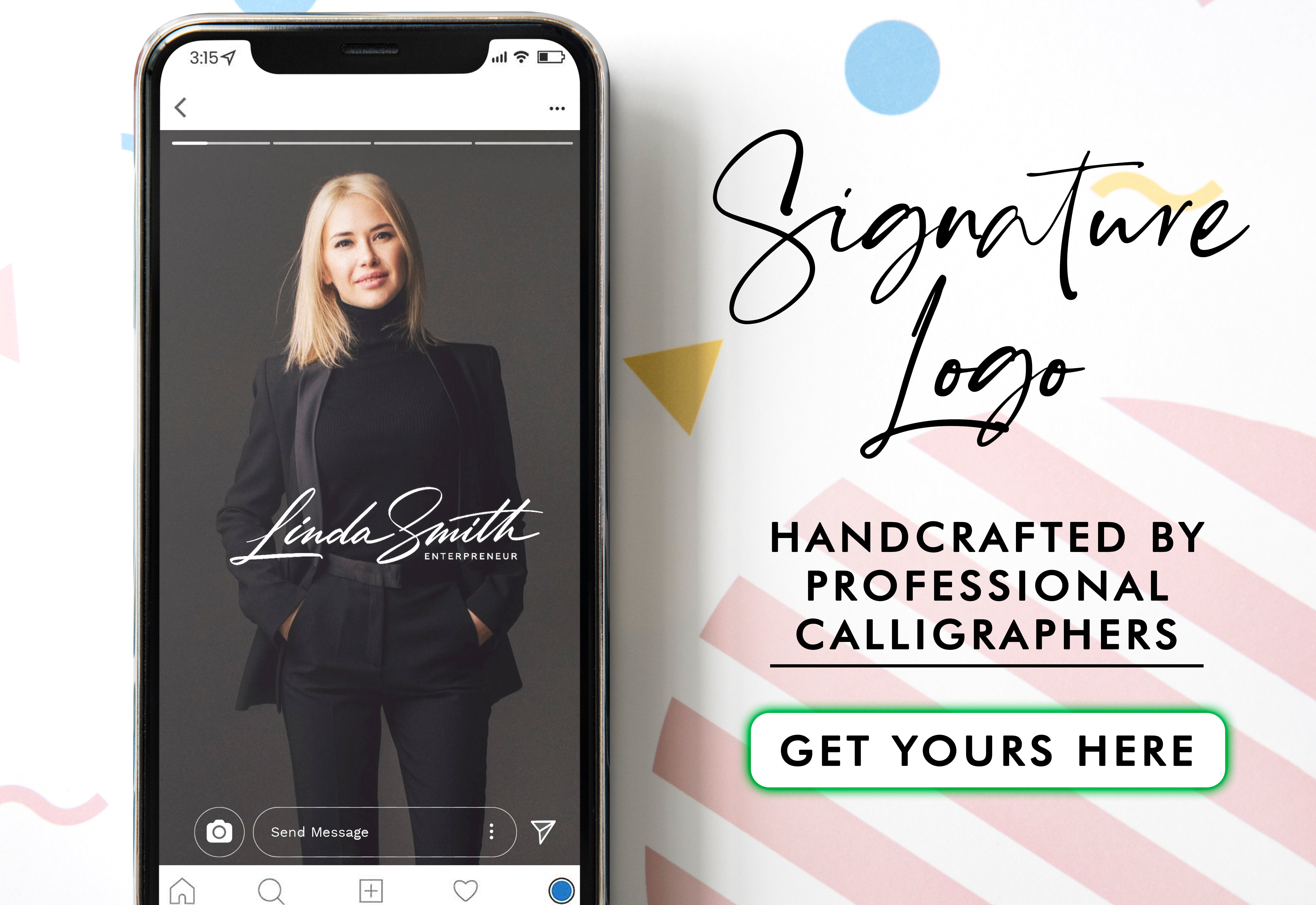
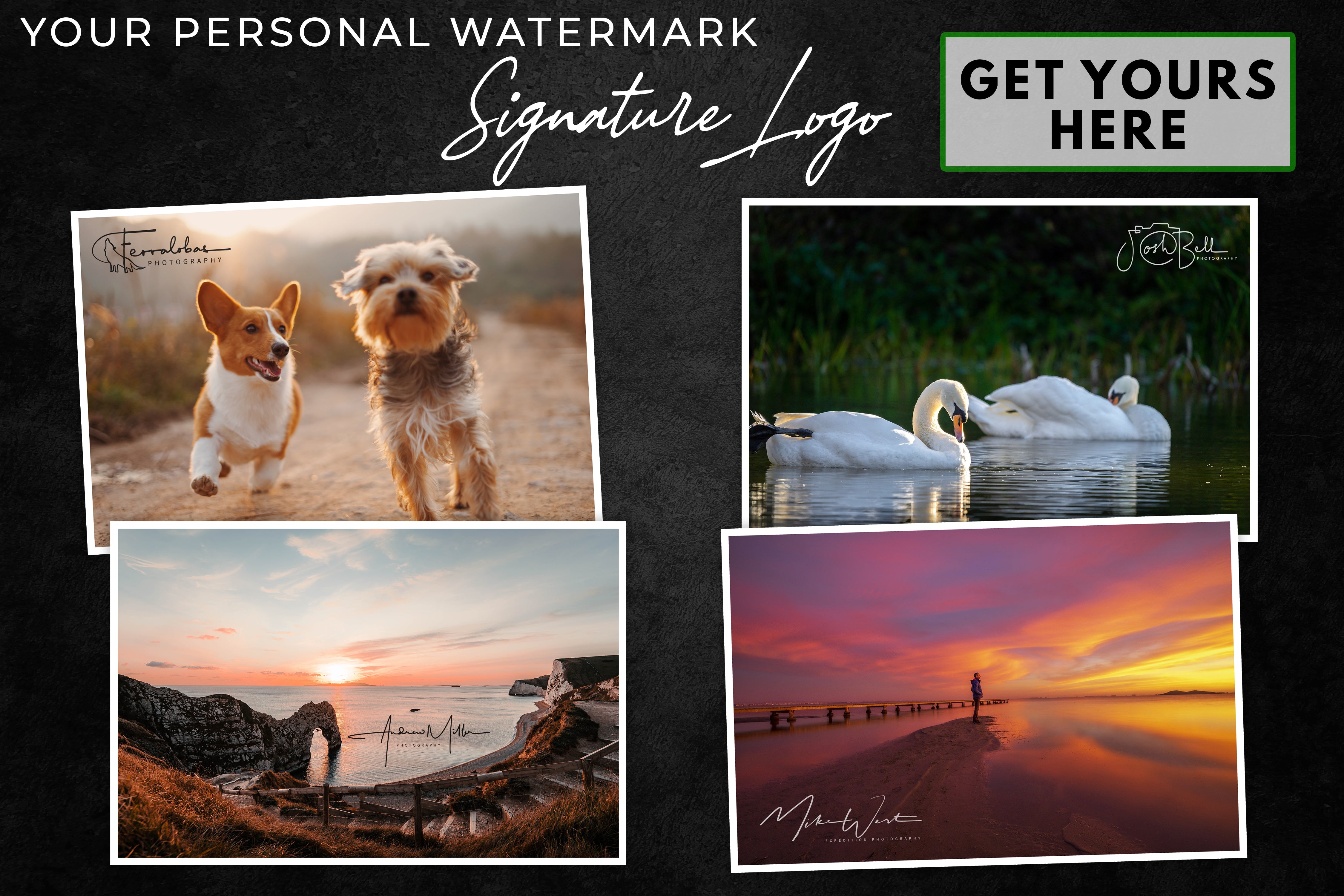





















Share to: